Hostinger é uma das plataformas de hospedagem web mais populares, capacitando milhões de usuários a criar e hospedar sites facilmente. Um recurso útil oferecido pela Hostinger é a capacidade de criar subdomínios – sites menores dentro de um domínio principal que podem servir a diferentes propósitos. Neste tutorial, veremos como criar e configurar subdomínios na Hostinger em algumas etapas fáceis.

Os subdomínios permitem que você organize partes do seu site ou hospede minisites adicionais, todos em um domínio principal. Por exemplo, você pode querer configurar um subdomínio para seu blog, loja, fórum ou landing pages, mantendo tudo junto sob seu nome de domínio central. Os subdomínios também obtêm seus próprios diretórios separados para arquivos e bancos de dados.
O processo de adição e gerenciamento de subdomínios na Hostinger é intuitivo mesmo para iniciantes, uma vez que você sabe onde ir no painel de controle. Abordaremos como adicionar novos subdomínios, configurá-los para criar diretórios automaticamente, apontá-los corretamente, verificar subdomínios existentes e excluí-los quando não forem mais necessários.
Benefícios de usar subdomínios na Hostinger
Os subdomínios oferecem uma série de vantagens que os tornam um recurso útil da plataforma Hostinger. Aqui estão alguns dos principais benefícios de trabalhar com subdomínios para seus sites hospedados pela Hostinger:
Create Amazing Websites
Com o melhor criador de páginas gratuito Elementor
Comece agoraOrganize diferentes seções do seu site - Um dos maiores benefícios é poder usar subdomínios para organizar melhor o seu conteúdo entre as seções. Por exemplo, você pode querer ter um subdomínio para seu blog, loja, fóruns, landing pages de marketing ou documentação. Isso mantém cada seção bem compartimentada.
Hospede mini-sites completamente independentes - Os subdomínios na Hostinger também permitem que você hospede pequenos sites adicionais, todos sob seu domínio principal. Portanto, se você deseja lançar um microsite, loja online ou site de comunidade, os subdomínios permitem que você faça isso enquanto mantém a consistência da marca com seu domínio principal.
Tenha uma arquitetura estruturada e fácil de gerenciar - A utilização adequada de subdomínios promove uma arquitetura de site limpa, tanto do ponto de vista técnico quanto para os visitantes do site. Em vez de subdiretórios complexos, você pode usar prefixos de subdomínio intuitivos para criar uma navegação estruturada. Isso também torna os sites mais fáceis de gerenciar.
Crie um subdomínio
Para gerar um subdomínio, navegue até a seção Sites e selecione Gerenciar ao lado do site relevante. Posteriormente, localize Subdomínios à esquerda e clique nele:
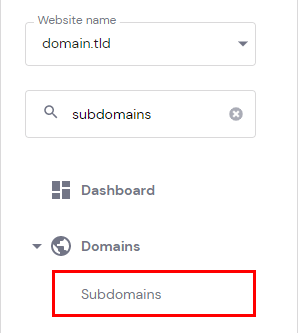
Na seção 'Criar um novo subdomínio', insira um nome para o seu novo subdomínio e indique se deseja estabelecer uma pasta (diretório) personalizada para ele.
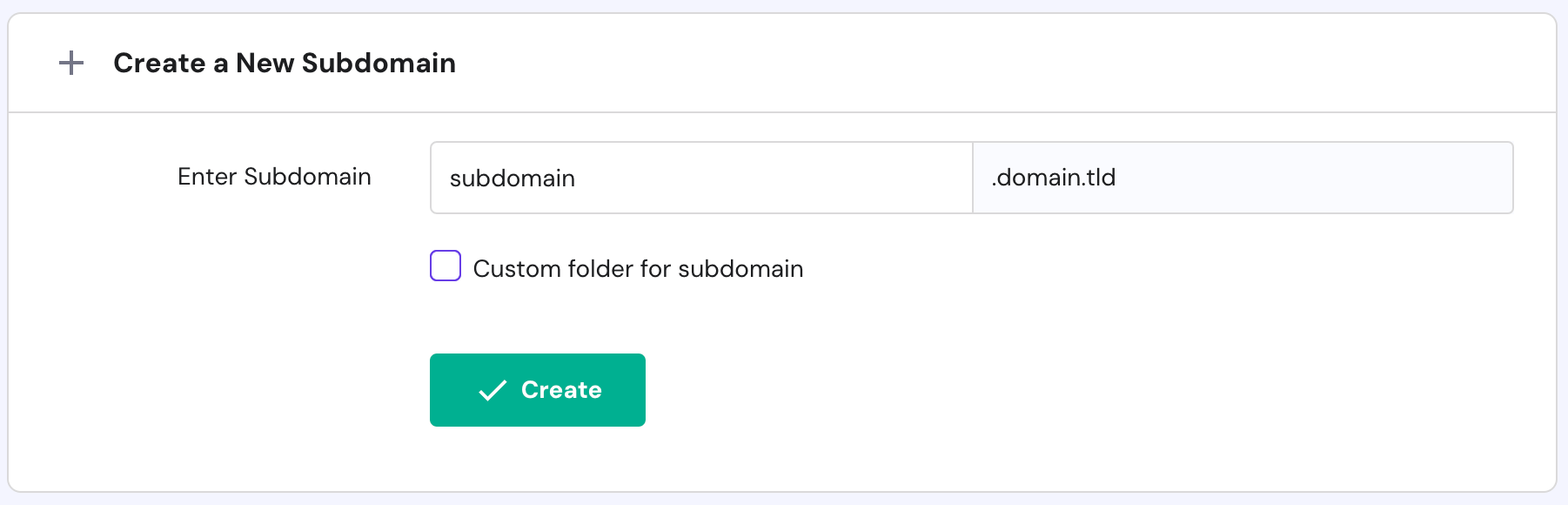
Por fim, selecione ‘Criar’ para prosseguir.
Apontar um subdomínio
"Se o seu domínio for direcionado para outro local por meio de servidores de nomes, você deve garantir que o seu subdomínio esteja direcionado corretamente para que funcione conforme planejado. Basta seguir estas instruções.
Em primeiro lugar, você precisa verificar o endereço IP da sua hospedagem (registro A). Para verificar seu endereço IP atual, navegue até a página Sites → Gerenciar, localize Detalhes do plano na barra lateral e clique nele.
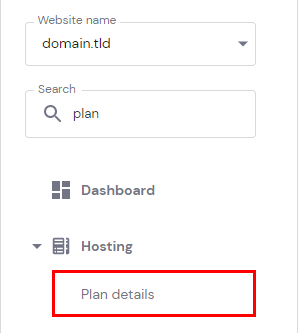
Lá você encontrará o endereço IP na seção de detalhes do site.
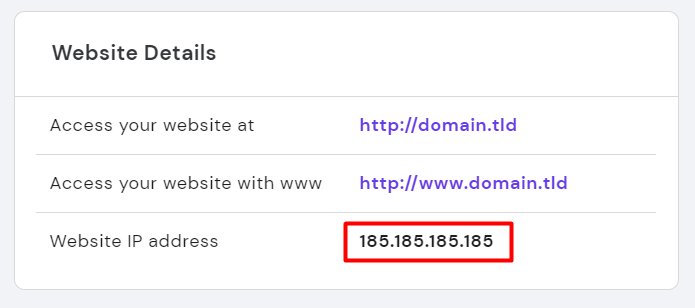
Depois de encontrar o IP, navegue até a zona DNS do serviço associado ao servidor de nomes que aponta para o seu domínio.
Gere um novo registro A na zona DNS.
Verifique os subdomínios existentes
Navegue até a página Subdomínios e continue rolando até chegar à seção chamada “Lista de subdomínios atuais”. Nesta área, você encontrará uma lista abrangente de subdomínios junto com detalhes sobre o diretório que abriga os arquivos associados a cada subdomínio.
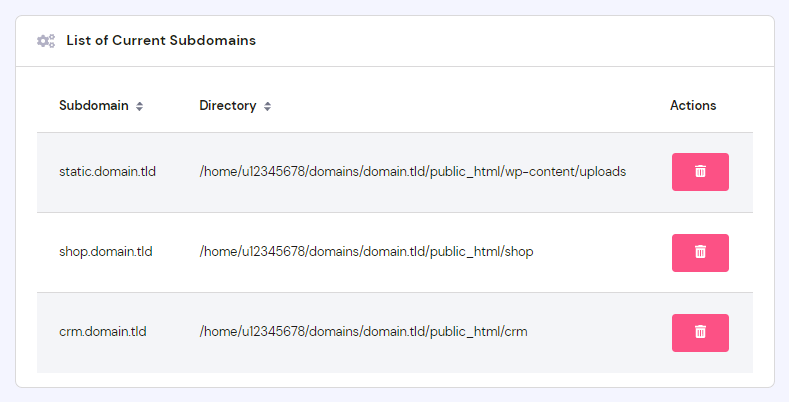
Excluir um subdomínio
A remoção permanente de um subdomínio resulta na exclusão do site correspondente, juntamente com seus bancos de dados e e-mails associados. É altamente recomendável baixar backups de arquivos, bancos de dados e fazer backup de mensagens de e-mail antes de realizar esta ação.
Depois de garantir que tudo está em ordem, clique no botão Excluir na Lista de Subdomínios Atuais:
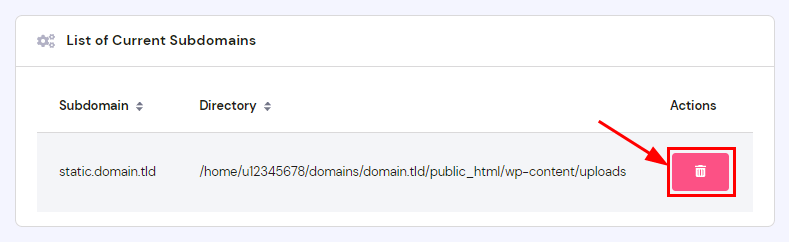
Empacotando
Conforme abordamos neste guia, a Hostinger torna relativamente fácil criar e gerenciar subdomínios para seus sites hospedados. Ao aproveitar os subdomínios de maneira adequada, você pode obter uma arquitetura de site organizada para administradores e visitantes.
Seguindo o processo simples descrito no painel de controle, você pode adicionar rapidamente novos subdomínios, integrá-los adequadamente por meio de configurações de DNS, visualizar subdomínios existentes e removê-los quando não forem mais necessários. Quer sejam usados para compartimentar seções de sites, hospedar minisites independentes ou criar infraestrutura de navegação intuitiva, os subdomínios são uma ferramenta útil.




